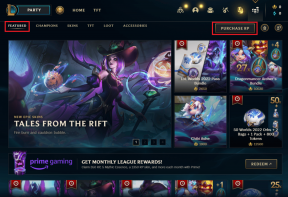תיקון לא ניתן לפתוח אנשי קשר בטלפון אנדרואיד
Miscellanea / / November 28, 2021
ביצוע שיחות טלפון ושליחת טקסטים הם הפונקציות הבסיסיות של טלפון נייד. כל דבר שמונע ממך לעשות זאת, כמו אנשי קשר בלתי נגישים, הוא אי נוחות גדולה. כל המספרים החשובים שלך השייכים לחברים, משפחה, עמיתים, שותפים עסקיים וכו'. נשמרים באנשי הקשר שלך. אם אינך מצליח לפתוח אנשי קשר במכשיר האנדרואיד שלך, זה עניין של דאגה גדולה. אנשי הקשר שלנו בעלי ערך רב וחשובים לנו. בניגוד לתקופות קדומות, אין אפילו עותק פיזי של המספרים בספר טלפונים איפשהו שאתה יכול לחזור אליו. לכן, אתה צריך לדעת איך לפתור בעיה זו ואנחנו הולכים לעזור לך. במאמר זה, נדון בצעדים השונים שתוכל לנקוט כדי לפתור את הבעיה של אי-יכולת לפתוח את אפליקציית אנשי הקשר בטלפון אנדרואיד.
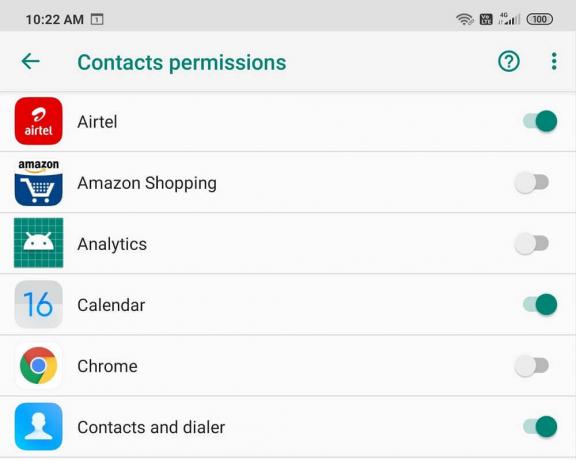
תוכן
- תיקון לא ניתן לפתוח אנשי קשר בטלפון אנדרואיד
- 1. הפעל מחדש את הטלפון שלך
- 2. נקה מטמון ונתונים עבור אפליקציית אנשי הקשר
- 3. הסר את ההתקנה של אפליקציית Google+
- 4. נקה את כל ההודעות הקוליות
- 5. עדכן את מערכת ההפעלה אנדרואיד
- 6. אפס את העדפות האפליקציה
- 7. בודק את הרשאת האפליקציה
- 8. הפעל את המכשיר במצב בטוח
- 9. היפטר מהאפליקציה השגויה
- 10. שנה את פורמט התאריך/שעה
- 11. בצע איפוס להגדרות היצרן בטלפון שלך
תיקון לא ניתן לפתוח אנשי קשר בטלפון אנדרואיד
1. הפעל מחדש את הטלפון שלך
זה הדבר הכי פשוט שאתה יכול לעשות. זה אולי נשמע די כללי ומעורפל אבל זה באמת עובד. בדיוק כמו רוב המכשירים האלקטרוניים, גם הניידים שלך פותרים הרבה בעיות כשהם כבויים ונדלקים שוב. מאתחל את הטלפון שלך יאפשר למערכת אנדרואיד לתקן כל באג שעשוי להיות אחראי לבעיה. כל שעליך לעשות הוא להחזיק את לחצן ההפעלה עד שתפריט ההפעלה עולה ולחץ על האפשרות הפעל מחדש/אתחול מחדש. לאחר הפעלת הטלפון מחדש, בדוק אם הבעיה עדיין נמשכת.
2. נקה מטמון ונתונים עבור אפליקציית אנשי הקשר
כל אפליקציה שומרת כמה נתונים בצורה של קבצי מטמון. אם אינך מצליח לפתוח את אנשי הקשר שלך, ייתכן שהסיבה לכך היא ששאר קבצי המטמון נפגמו. כדי לתקן בעיה זו, אתה תמיד יכול לנסות לנקות את המטמון והנתונים עבור האפליקציה. בצע את השלבים הבאים כדי לנקות את המטמון וקובצי הנתונים עבור אפליקציית אנשי הקשר.
1. לך אל הגדרות של הטלפון שלך.

2. הקש על אפליקציות אוֹפְּצִיָה.

3. כעת, בחר את אפליקציית אנשי קשר מרשימת האפליקציות.
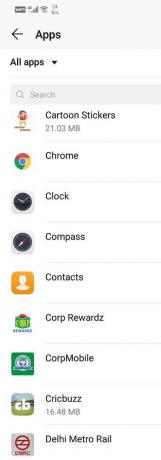
4. כעת, לחץ על אִחסוּן אוֹפְּצִיָה.
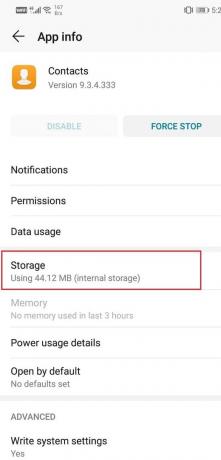
5. כעת תראה את האפשרויות ל נקה נתונים וניקוי מטמון. הקש על הכפתורים המתאימים והקבצים האמורים יימחקו.

6. כעת, צא מההגדרות ונסה לפתוח שוב את אנשי הקשר ובדוק אם הבעיה עדיין נמשכת.
3. הסר את ההתקנה של אפליקציית Google+
הרבה משתמשי אנדרואיד משתמשים Google+ אפליקציה לנהל את אנשי הקשר שלהם ולסנכרן אותם עם חשבון Google שלהם. עם זאת, חלק מהמשתמשים דיווחו על Google+ שגורם להפרעה באפליקציית ברירת המחדל של אנשי הקשר. אתה יכול לנסות להסיר את ההתקנה של אפליקציית Google+ ולראות אם היא פותרת את הבעיה. ניתן להסיר את ההתקנה של האפליקציה ישירות ממגירת האפליקציות על ידי לחיצה ארוכה על הסמל ולאחר מכן לחיצה על כפתור הסר. עם זאת, אם אתה משתמש באפליקציה לעתים קרובות מדי ולא תרצה למחוק אותה, תוכל גם לאלץ לעצור את האפליקציה מההגדרות ולנקות מטמון ונתונים. הקפד לאתחל את הטלפון שלך לאחר הסרת ההתקנה של Google+.
4. נקה את כל ההודעות הקוליות
כאשר יש לך הרבה דואר קולי מאוחסן במכשיר שלך, זה עלול לגרום לתקלה באפליקציית אנשי הקשר שלך. גם אחריך למחוק את ההודעות הקוליות שלך, יתכן שחלקם נותרו מאחור בתיקייה. לכן, הדרך הטובה ביותר להסיר אותם היא על ידי ניקוי התיקיה. הרבה משתמשים דיווחו שבעיית אי פתיחת אנשי הקשר נפתרה עם הסרת ההודעות הקוליות. זה לא יהיה רעיון רע למחוק את הודעות הדואר הקולי הישנות שלך אם השיטות שלעיל לא עבדו.
5. עדכן את מערכת ההפעלה אנדרואיד
לפעמים כאשר עדכון למערכת ההפעלה ממתין, הגרסה הקודמת עלולה להיות קצת בעייתית. העדכון הממתין יכול להיות סיבה לכך שאנשי הקשר שלך לא נפתחים. זה תמיד נוהג טוב לשמור על התוכנה שלך מעודכנת. הסיבה לכך היא שבכל עדכון חדש החברה משחררת תיקונים שונים ותיקוני באגים שקיימים כדי למנוע מבעיות כאלו להתרחש. לכן, אנו ממליצים בחום לעדכן את מערכת ההפעלה לגרסה העדכנית ביותר.
1. לך אל הגדרות של הטלפון שלך.

2. הקש על מערכת אוֹפְּצִיָה.

3. כעת, לחץ על עדכון תוכנה.
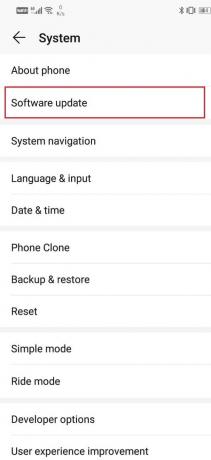
4. תמצא אפשרות לעשות זאת בדוק אם קיימים עדכוני תוכנה. לחץ על זה.

5. כעת, אם אתה מוצא שעדכון תוכנה זמין, הקש על אפשרות העדכון.
6. המתן זמן מה בזמן שהעדכון יורד ויתקין. ייתכן שיהיה עליך להפעיל מחדש את הטלפון לאחר מכן.
לאחר הפעלה מחדש של הטלפון, נסה לפתוח את אנשי הקשר ולראות אם אתה מסוגל לתקן בעיה לא ניתן לפתוח אנשי קשר בטלפון אנדרואיד.
6. אפס את העדפות האפליקציה
בהתבסס על דיווחים ומשובים ממשתמשי אנדרואיד שונים, איפוס העדפות האפליקציה שלך עשוי לפתור את הבעיה. כאשר אתה מאפס את העדפות האפליקציה, אתה חוזר להגדרות ברירת המחדל עבור כל האפליקציות שלך. כל ההגדרות כמו הרשאה להתראה, הורדה אוטומטית של מדיה, צריכת נתוני רקע, השבתה וכו'. מוחזר לברירת המחדל. מכיוון ששיטה זו כבר עבדה עבור אנשים מסוימים, אין שום נזק לנסות אותה בעצמך.
1. פתח את ה תפריט הגדרות בפלאפון שלך.

2. כעת, הקש על אפליקציות אוֹפְּצִיָה.

3. כעת, הקש על לחצן תפריט (שלוש נקודות אנכיות) בצד ימין למעלה של המסך.

4. בחר את אפס את העדפות האפליקציה אפשרות מהתפריט הנפתח.

5. כעת, תופיע הודעה על המסך שתודיע לך על השינויים שאליהם תוביל פעולה זו. כל שעליך לעשות הוא ללחוץ על כפתור איפוס וברירת המחדל של האפליקציה תימחק.
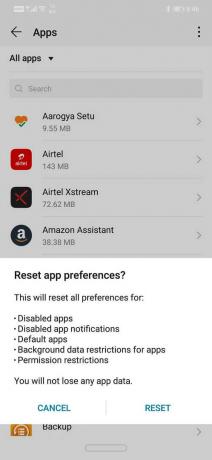
7. בודק את הרשאת האפליקציה
זה נשמע קצת מוזר אבל יתכן שלאפליקציית אנשי הקשר אין הרשאה לגשת לאנשי הקשר שלך. כמו כל האפליקציות האחרות, אפליקציית אנשי הקשר זקוקה להרשאה עבור דברים מסוימים, וגישה לאנשי קשר היא אחד מהם. עם זאת, ייתכן כי עקב עדכון כלשהו או בטעות, הרשאה זו בוטלה. בצע את השלבים המפורטים להלן כדי לבדוק ולשחזר את ההרשאה לאפליקציה.
1. לִפְתוֹחַ הגדרות בפלאפון שלך.

2. בחר את אפליקציות אוֹפְּצִיָה.

3. כעת, בחר את אפליקציית אנשי קשר מרשימת האפליקציות.
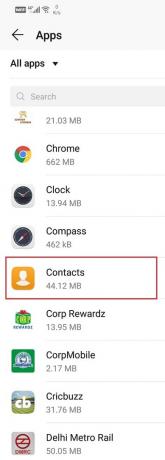
4. הקש על הרשאות אוֹפְּצִיָה.

5. ודא שהמתג מופעל עבור האפשרות צור קשר.

8. הפעל את המכשיר במצב בטוח
אם הבעיה עדיין נמשכת, אז אנחנו צריכים לנסות גישה קצת יותר מסובכת כדי לפתור את הבעיה. ייתכן שהבעיה נובעת מאפליקציה של צד שלישי שהתקנת לאחרונה בטלפון שלך. הדרך היחידה לאשר את התיאוריה הזו היא באמצעות הפעלת המכשיר פנימה מצב בטוח. במצב בטוח, רק אפליקציות מערכת ברירת המחדל המובנות מורשות לפעול. המשמעות היא שאפליקציית אנשי הקשר שלך תהיה פונקציונלית במצב בטוח. אם זה עובד כמו שצריך במצב בטוח, זה יצביע על כך שהבעיה נעוצה באפליקציה של צד שלישי כלשהי. על מנת להפעיל מחדש את המכשיר במצב בטוח, בצע את השלבים הפשוטים הבאים.
1. לחץ והחזק את לחצן ההפעלה עד שתראה את תפריט ההפעלה על המסך.

2. כעת, המשך ללחוץ על לחצן ההפעלה עד שתראה חלון קופץ המבקש ממך לאתחל פנימה מצב בטוח.
3. לחץ על אישור והמכשיר יאתחל ויפעיל מחדש במצב בטוח.
4. כעת, נסה לפתוח שוב את אנשי הקשר שלך. אם זה עובד כמו שצריך עכשיו, זה יצביע על כך שהבעיה נגרמת על ידי אפליקציה כלשהי של צד שלישי.
9. היפטר מהאפליקציה השגויה
אם אתה מגלה שהסיבה שמאחורי אנשי קשר לא נפתחים באנדרואיד היא אפליקציית צד שלישי פגומה, עליך להסיר אותה. הדרך הקלה ביותר לעשות זאת היא על ידי מחיקת האפליקציות שנוספו לאחרונה, אחת אחת. בכל פעם שתסיר התקנה של אפליקציה, הפעל מחדש את המכשיר ובדוק אם הבעיה עדיין קיימת.
1. לך אל הגדרות של הטלפון שלך.

2. כעת לחץ על אפליקציות אוֹפְּצִיָה.

3. חפש את ה אפליקציות שהותקנו לאחרונה ולמחוק אחד מהם.
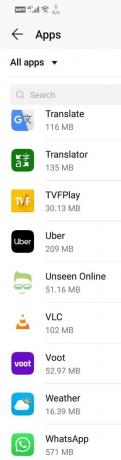
4. כעת אתחל את המכשיר ונסה לפתוח את אנשי הקשר שלך. אם הבעיה עדיין קיימת חזור על שלבים 1-3 ומחק אפליקציה אחרת הפעם.
5. המשך בתהליך זה כל עוד האפליקציות שנוספו לאחרונה לא יוסרו והבעיה לא נפתרה.
10. שנה את פורמט התאריך/שעה
הרבה משתמשי אנדרואיד דיווחו ששינוי פורמט התאריך והשעה של הטלפון שלך פתר את הבעיה של אנשי קשר שלא נפתחים באנדרואיד. בצע את השלבים המפורטים להלן כדי ללמוד כיצד לשנות את פורמט התאריך/שעה.
1. לך ל הגדרות של הטלפון שלך.

2. הקלק על ה מערכת לשונית.

3. כעת, בחר את תאריך ושעה אוֹפְּצִיָה.
4. כאן, הפעל את פורמט זמן של 24 שעות.
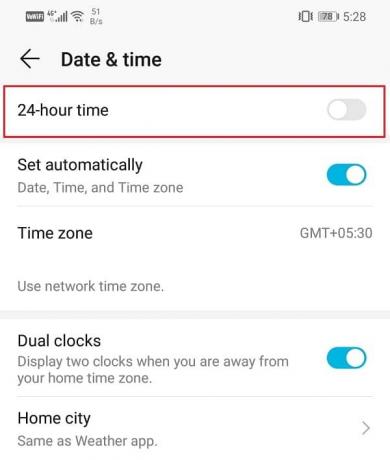
5. לאחר מכן, נסה להשתמש באנשי קשר ובדוק אם אתה מסוגל לתקן בעיה לא ניתן לפתוח אנשי קשר בטלפון אנדרואיד.
11. בצע איפוס להגדרות היצרן בטלפון שלך
זהו המוצא האחרון שאתה יכול לנסות אם כל השיטות לעיל נכשלות. אם שום דבר אחר לא עובד, אתה יכול לנסות לאפס את הטלפון שלך להגדרות היצרן ולראות אם זה פותר את הבעיה. בחירה באיפוס להגדרות היצרן תמחק את כל האפליקציות שלך, הנתונים שלהן וגם נתונים אחרים כמו תמונות, סרטונים ומוזיקה מהטלפון שלך. מסיבה זו, מומלץ ליצור גיבוי לפני המעבר לאיפוס להגדרות היצרן. רוב הטלפונים מבקשים ממך לגבות את הנתונים שלך כשאתה מנסה לאפס את הטלפון שלך להגדרות היצרן. אתה יכול להשתמש בכלי המובנה לגיבוי או לעשות זאת באופן ידני, הבחירה היא שלך.
1. לך אל הגדרות של הטלפון שלך.

2. הקש על מערכת לשונית.

3. כעת, אם עדיין לא גיבית את הנתונים שלך, לחץ על גבה את אפשרות הנתונים שלך כדי לשמור את הנתונים שלך ב-Google Drive.
4. לאחר מכן, לחץ על לשונית איפוס.

5. כעת, לחץ על איפוס אפשרות טלפון.
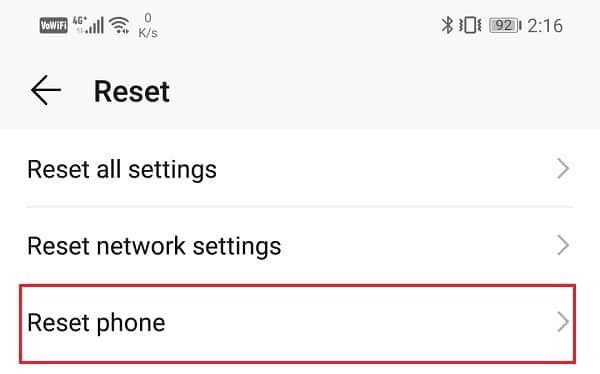
6. זה ייקח קצת זמן. לאחר שהטלפון יופעל מחדש, נסה לפתוח שוב את אפליקציית אנשי הקשר. אם הבעיה עדיין נמשכת, עליך לפנות לעזרה מקצועית ולקחת אותה למרכז שירות.
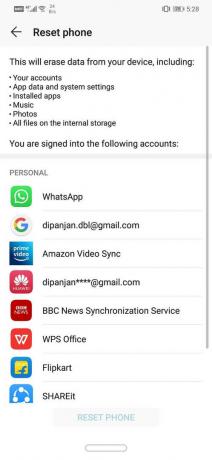
מוּמלָץ:
- תקן את חנות Google Play שנתקעה ב-Google Play בהמתנה ל-Wi-Fi
- תקן בעיות נפוצות של Samsung Galaxy A70
אני מקווה שהמדריך לעיל היה מועיל והצלחת תיקון לא ניתן לפתוח אנשי קשר בטלפון אנדרואיד נושא. אבל אם עדיין יש לך שאלות, אל תהסס לשאול אותן בקטע התגובות.